

|
Microsoft Excel是Microsoft为使用Windows和Apple Macintosh操作系统的电脑编写的一款电子表格软件。直观的界面、出色的计算功能和图表工具,再加上成功的市场营销,使Excel成为最流行的个人计算机数据处理软件。 用户如果事先设置了在选定单元格时出现的数据有效性信息,会避免很多错误数据的输入,同时还会提醒用户输入什么样的数据。设置选定单元格时出现的数据有效性信息的具体操作步骤如下。 STEP01:选择A6:D6单元格区域,切换至“数据”选项卡,在“数据工具”组中单击“数据验证”下三角按钮,在展开的下拉列表中选择“数据验证”选项,打开“数据验证”对话框,如图5-17所示。 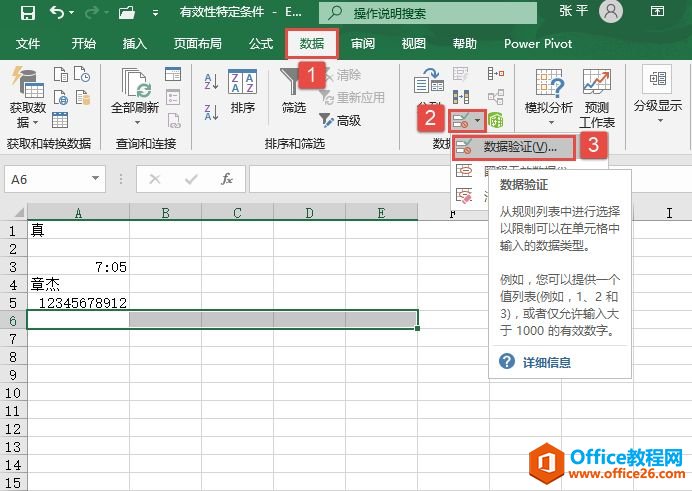 图5-17 选择“数据验证”选项 STEP02:切换至“输入信息”选项卡,勾选“选定单元格时显示输入信息”复选框,在“标题”文本框中输入“输入正确的信息!”,在“输入信息”文本框中输入“输入11位的手机号码,例如15000001234”,然后单击“确定”按钮完成设置,如图5-18所示。 STEP03:返回工作表后,单击选中A6:D6单元格区域中的任意单元格,都会显示输入信息框,如图5-19所示。 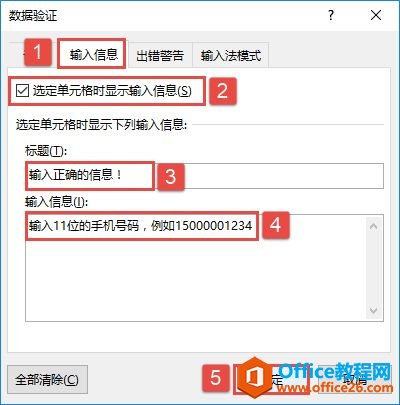 图5-18 设置“输入信息” 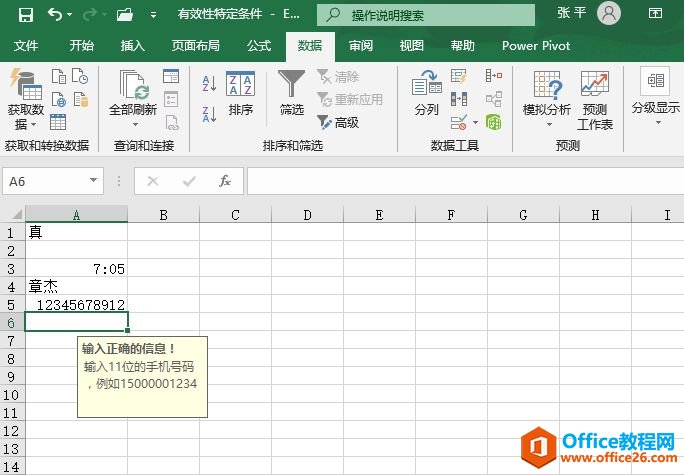 图5-19 选定单元格时显示输入信息 Excel整体界面趋于平面化,显得清新简洁。流畅的动画和平滑的过渡,带来不同以往的使用体验。 |
温馨提示:喜欢本站的话,请收藏一下本站!